せっかく新しいパソコンを購入するなら、現在使用しているパソコンより、安く、グレードが高いスペック(性能)のものを選びたいですよね。そんなときは、これからのパソコンの使用目的を整理し、現在のパソコンの性能を把握しておきたいところ。そこで、現在のパソコンのスペックを確認する方法をまとめました。
パソコンのスペックとは?
パソコンのスペックとは「性能」のことです。主にOS, CPU, メモリ(RAM), ストレージ(SSD・HDD)などです。一般的には、スペックが高ければ高いほどパソコンの処理能力は高いです。
パソコンのスペックを確認をする方法(Windows10)
■CPU、メモリ、エディション、バージョンの確認方法
1[スタート]→2[設定]→3[システム]→4[詳細設定]
■ストレージの確認方法
システム左側のメニュー「ストレージ」→下部の「他のドライブの記憶域利用状況を表示する」→ストレージの容量、空き容量が表示される
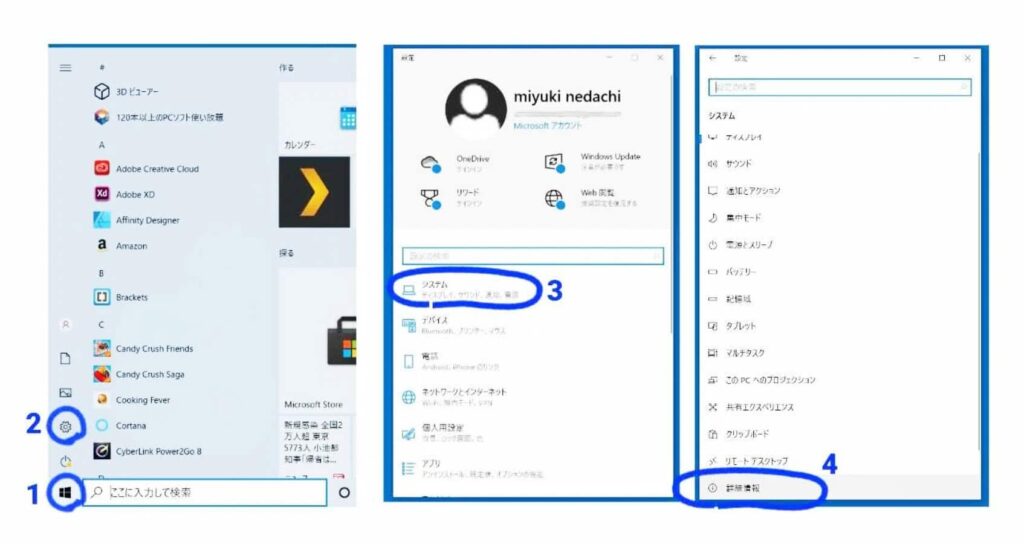
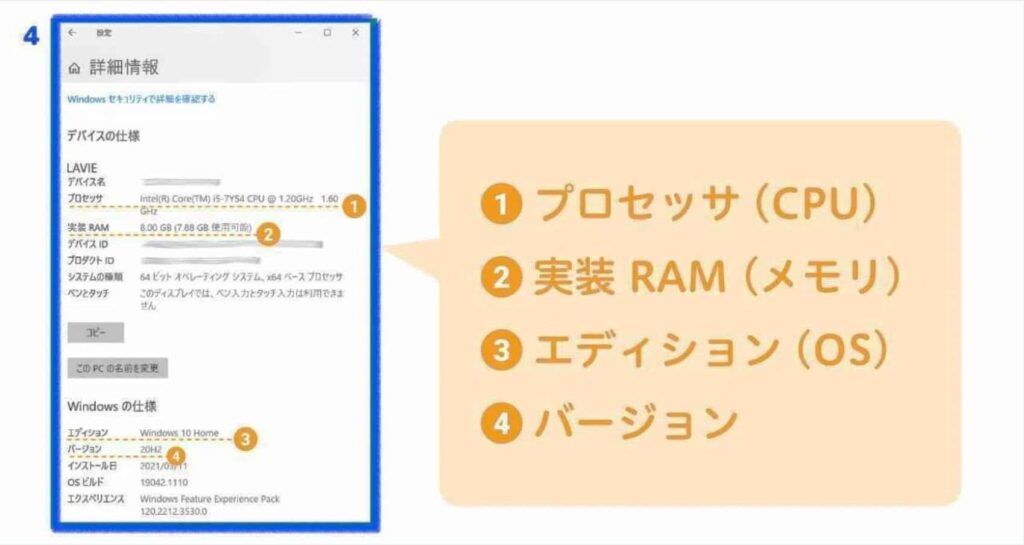
パソコンのスペックを確認をする方法(Windows11)
■CPU、メモリ、エディション、バージョンの確認方法
1[スタート]→2[設定]→3[システム]→4[バージョン情報]
■ストレージの確認方法
システムの「記憶域」→「ストレージの詳細設定」→「他のドライブでの使用済みストレージ」→接続しているストレージの容量、空き容量が表示されます。
パソコンで抑えたい4つのスペック
❶ プロセッサ(CPU)
パソコンの「頭脳」にあたります。Central Processing Unitの略。コンピューター全体の動作を管理しています。パソコンが優秀かどうかは、CPUでの計算が一度にどれくらいできるかで決まります。
例:Intel core i5 8265 U 2.1GHz 2コア
A. Intel:CPUの会社名
B. core i5:種類
C. 8265:型番 先頭1〜2桁が世代
D. U:追加機能
A. CPUの会社名
Intel, AMD の2社が有名です。それぞれのメーカーで見方が異なります。CPUはグレードがあり、名前からグレードを見分けます。
[IntelのCPUの種類]
エントリーモデル:Intelプロセッサー(Pentium、Celeron)、Core i3
ミドルモデル:Core i5
ハイエンドモデル:Core i7、Core i9
[AMDのCPUの種類]
エントリーモデル:Athlon、Ryzen 3
ミドルモデル:Ryzen 5
ハイエンドモデル:Ryzen 7、Ryzen 9
B. 種類
Intel:主に「Core i3」「Core i5」「Core i7」
AMD:主に「Ryzen (ライゼン) 3」「Ryzen 5」「Ryzen 7」
一般用途は「Core i3」、「Ryzen 7」
数字が高い方が高性能
C. 型番
「8265」先頭一桁「8」は世代。この場合は第8世代。世代が上がると性能が上がる。現在は先頭二桁「10210」第10世代。
D. 追加機能
「U」追加機能:通常より消費が少ないノートパソコンなどのモバイル向けという意味。
「U」など、スペックの最期のアルファベットはパソコンの馬力。バイクで言えば、大型、中型のような排気量のクラスのようなもの。
パソコンのスペックが低い場合でも、クラスやコア数が大きい場合は、速度が遅いとは限らない。
種類:U、P、H、HX など
U:いちばん一般的な省電力クラス
P:やや電力消費が大きいパワークラス
H:消費電力が大きいハイパワークラス
HX:その上の最大パワークラス(ゲーミング)

❷ 実装 RAM (メモリ)
パソコンの作業領域です。Random Access Memoryの略。コンピューターが作業に必要なものを一時的に記憶する役割があります。仕事の作業机のようなもの。
「GB(ギガバイト)」
メモリがどれくらいのデータを記憶できるか、その容量を表す単位。作業机のようなイメージです。メモリが大きいものは、広い机にたくさんのノートを出すことができます。反対に、机が狭すぎるとノートを出すスペースが狭くなります。
計算できるスピードの能力はCPUの性能でかわります。メモリが少ないと、計算のスピードが早くても動作が遅くなります。要するに、十分なメモリがないと、CPUの高速処理能力を十分に活かせない場合があります。
結論として、CPUとメモリのバランスが重要であり、どちらか一方がボトルネックになると全体のパフォーマンスが低下する可能性があります。
Word Excel:8GB、動画:16GB以上(目安)。
快適に使うなら、16GB以上をオススメします。
❸ エディション(OS)
Operating System。いろいろなアプリケーションソフトを動かすための基本的な操作に関わるプログラム。
Windows10 Home
Windows10:OSのバージョン
Home:個人用途のエディション
エディション
同じ世代の製品で提供する種類の違い
Home, Pro, など。
Winのエディションの違いはこちら
Windows 10の基礎の基礎、エディションの種類や比較など
❹バージョン
Windows Updateでアップデートされたバージョン。バージョンが分かれば、サポートが受けられるかどうかわかる。
Windows 10 リリースの命名法は年と月のパターンから年と半年のパターン (YYH1、YYH2) に変更された
20H2 は20年下半期。ということですね。
Microsoft Windows 10のバージョン履歴
価格と速度のバランスで選ぶストレージ
ストレージは、パソコンの電源を切ってもデータの保存が可能な記憶装置です。SSDやHDDがあります。たとえば、私たちがパソコンで作業したエクセルデータや写真を保存するときは、ストレージに保管されます。ストレージは容量が大きいほど作業の効率が上がります。
SSD
SSDはパソコンのデータを半導体に記録する仕組みになっています。速くデータの読み書きができます。パソコンの電源を入れる時やアプリの起動の時間が短くなりました。電気的にデータを読み書きするので、衝撃に強くデータが壊れ難いです。また、半導体に記録するので、SSDはとてもコンパクトな部品です。
HDD
SSDが登場するまで主流のストレージでした。パソコンの中に設置された円盤を使ってデータを記録し、回転させて読み書きします。物理的にデータを記録しているので、音が大きかったり、強い衝撃でデータが壊れやすかったりします。データへのアクセスがSSDより遅くソフトの起動に時間がかかりますが、価格が安く、大容量なものが多いので大量のデータを保存するのに便利です。
パソコン選びのポイントは?
パソコンの買い替えや追加で購入するときは、現在利用しているパソコンの不満点を整理し、OS、CPU、メモリ(RAM)、ストレージ(SSD・HDD)などのスペックを事前に確認しておくと次のパソコンが選び安くなります。
また利用環境や目的に応じてノートパソコンかデスクトップパソコンかを選びましょう。